Stop – TRITTON SEE2 XPRESS XD300 User Manual
Page 16
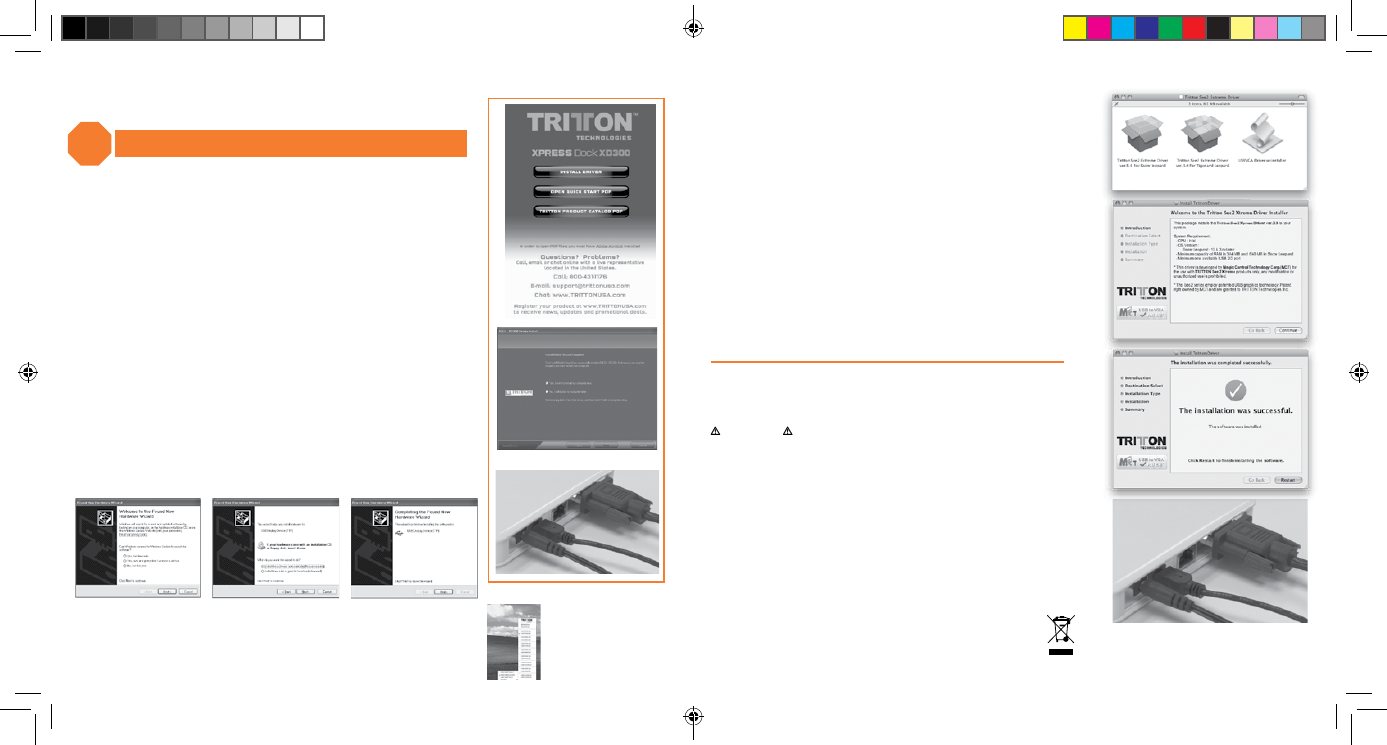
[ItaLIaNO] [SVENSK] [daNSK] [POrtuGuÊS]
[30]
[ItaLIaNO] [SVENSK] [daNSK] [POrtuGuÊS]
[29]
[ENGLISH] [fraNçaIS] [ESPaÑOL] [dEutScH]
STOP
Instalação do software Mac
Passo 1: Introduza o CD na unidade e clique duas vezes na aplicação de
instalação para a versão do Mac OS em execução no sistema.
Passo 2: Siga as instruções de instalação no ecrã
Passo 3: Quando a instalação estiver concluída, clique em Reiniciar e
reinicie o computador.
Instalação do hardware Mac
Passo 4: Ligue o adaptador CA, cabo VGA e o cabo USB à XD300. De
seguida, ligue o adaptador CA e ligue o cabo USB a uma porta
USB disponível no computador.
Passo 5: Pode ligar os seus periféricos USB, dispositivos áudio e ligação
Ethernet. Está pronto a utilizar a Base Xpress XD300!
Registe o seu produto em TRITTONUSA.COM para receber a cobertura da
garantia, notícias, eventos e actualizações.
FORHOLDSREGLER
- Utilize esta unidade apenas para os fins para que foi concebida.
- Para evitar riscos de incêndio ou de choques eléctricos, não exponha esta unidade à chuva ou à humidade.
Não a utilize a uma distância inferior a 9,14 metros de locais com água, como piscinas, banheiras ou tanques.
- Não desmonte a unidade para evitar choques eléctricos. A manutenção apenas deverá ser realizada por
pessoal qualificado.
- Nunca introduza no produto nenhum tipo de objectos, excepto os itens autorizados, pois estes podem tocar
em pontos de tensão perigosos ou causar curto-circuitos em peças, provocando incêndios ou choques
eléctricos.
- Se durante o uso da unidade começar a sentir-se cansado ou desconfortável ou notar dores nas mãos e/ou
nos braços deverá interromper a sua utilização. Se a condição persistir, consulte um médico.
- Não tente utilizar a unidade de outro modo que não seja com as mãos. Não coloque a unidade em contacto
com a cabeça, face ou perto dos ossos de qualquer outra parte do seu corpo.
- Evite a utilização prolongada desta unidade. Faça intervalos a cada 30 minutos.
- Disponha todos os fios de modo a que não se tropece nos mesmos ou que estes sejam pisados. Certifique-se
que os fios não estão colocados em posições ou áreas onde possam ser entalados ou danificados.
- Não enrole os fios em volta de qualquer parte do corpo de alguma pessoa.
- Não permita que crianças brinquem com os fios.
- Não elimine as pilhas no fogo. Consulte as normas do país, estado e cidade locais relativamente aos métodos
adequa dos para eliminar pilhas.
DECLARAÇÃO DE CONFORMIDADE DA UE:
Conforme exigido, vários destes produtos foram testados e estão em conformidade com as Directivas da
União Europeia 2002/95/CE, 2002/96/CE, e 2004/108/CE. O signatário autorizado do fabricante é a
Mad Catz, Inc., 7480 Mission Valley Road, Suite 101, San Diego, CA 92108.
1
4
3
5
6
7
4
1
2
3
Instalação do software Windows
Não ligue a Base Xpress SEE2 XD300 ao computador antes de o controlador
estar completamente instalado.
Passo 1: Introduza o CD na unidade, clique em “Instalar Controlador” e siga as
instruções de instalação no ecrã.
Passo 2: A caixa de diálogo de aviso do Certificado de Instalação do Software da
Microsoft pode ser apresentada no Windows XP até 6 vezes. Seleccione
“Continuar na mesma” para continuar com a instalação do controlador do
dispositivo. Isto não irá afectar a instalação ou a utilização do controlador
do dispositivo.
Passo 3: Quando a instalação está concluída, clique em Concluir e reinicie
o computador.
Instalação de hardware Windows
Passo 4: Ligue o adaptador CA, cabo VGA e o cabo USB à XD300. De seguida,
ligue o adaptador CA e ligue o cabo USB a uma porta USB disponível
no computador.
Passo 5: Seleccione “Não, não desta vez” se lhe for pedido para procurar
actualizações do Windows.
Passo 6: Seleccione “Instalar automaticamente o software (Recomendado”
quando solicitado.
Passo 7: Clique em Concluir quando solicitado. Pode ligar os seus periféricos
USB, dispositivos áudio e ligação Ethernet. Está pronto a utilizar a
Base Xpress XD300!
Para o Windows 2000, XP ou Vista, utilize o ícone Tabuleiro do sistema para ajustar
a resolução, orientação e o modo.
Para o Windows 7, utilize a definição “Ajustar a resolução do ecrã” no “Painel
de controlo” para ajustar a resolução, orientação e o modo.
SEE2_XPRESS_XD300_UG.indd 29-30
1/7/11 11:44 AM
